カスタム投稿タイプやカスタムタクソノミーの追加が行えるWordPressのプラグイン「Custom Post Type UI」を使ってみます。
インストール
プラグイン > 新規追加 を選択後、右上の検索ボックスでCustom Post Type UIを検索します。
検索結果にCustom Post Type UIが表示されるので、今すぐインストールをクリックします。
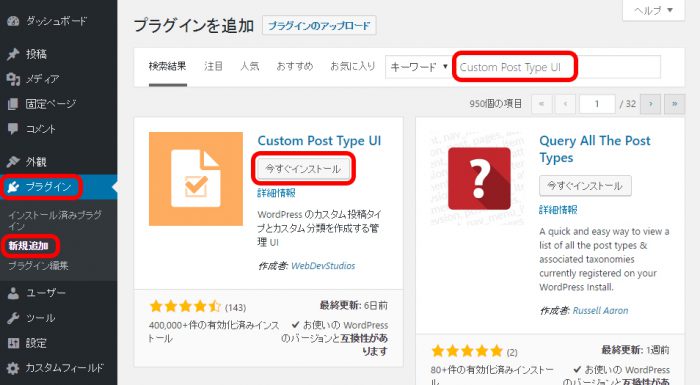
インストールが完了したら有効化します。
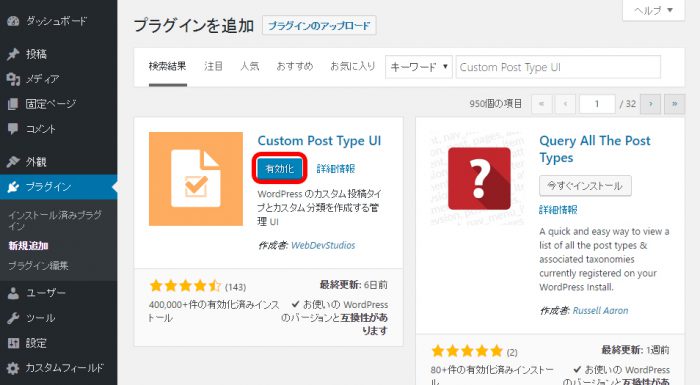
カスタム投稿タイプの追加
左ナビにCPT UIという項目が追加されているので、CPT UI > 投稿タイプの追加と編集 を選択します。
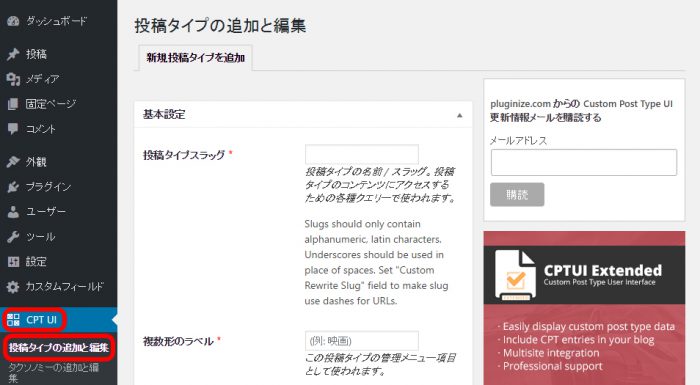
必須項目の投稿タイプスラッグ、複数形のラベル、単数形のラベルを入力します。
今回は以下のように入力しました。
- 投稿タイプスラッグ:news
- 複数形のラベル:新着情報
- 単数形のラベル:新着情報
同一ページ内の 設定 > アーカイブあり がデフォルトではFalseになっていてアーカイプページがない状態のため、必要に応じてTrueに変更しておきます。
一通り設定が完了したら、投稿タイプを追加をクリックします。
左メニューに新着情報が追加されました。
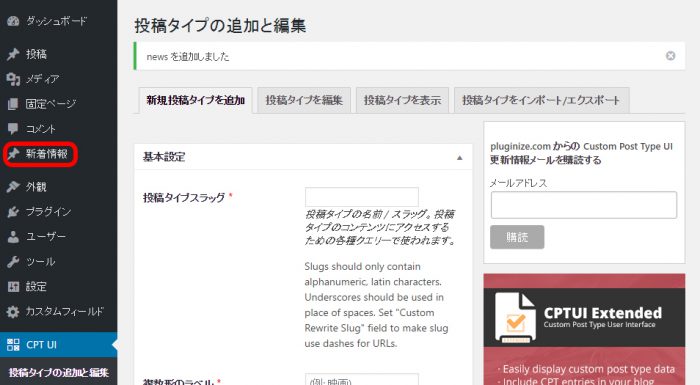
カスタムタクソノミーの追加
次に、今追加した新着情報の項目にタクソノミーを追加してみます。
左ナビのCPT UI > タクソノミーの追加と編集 を選択します。
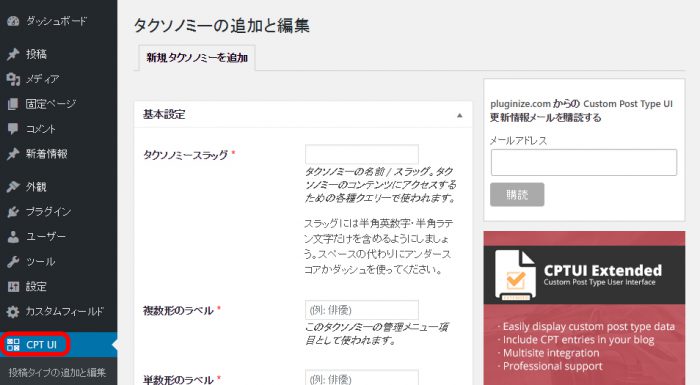
必須項目のタクソノミースラッグ、複数形のラベル、単数形のラベル、利用する投稿タイプを入力します。
今回は以下のように入力しました。
- タクソノミースラッグ:news_category
- 複数形のラベル:カテゴリー
- 単数形のラベル:カテゴリー
- 利用する投稿タイプ:新着情報
デフォルトだとタクソノミーのアーカイブページのURLは、「news_category/タームのスラッグ名/」のような形になります。
URLを変更したい場合、タクソノミー設定ページの 設定 > カスタムリライトスラッグ にタクソノミースラッグの代わりに使用したい文字列を入力します。
例えば、newsと入力した場合のタクソノミーのアーカイブページURLは「news/タームのスラッグ名/」のような形になります。
入力完了後、タクソノミーの追加をクリックします。
新着情報の項目内にカテゴリが追加されました。
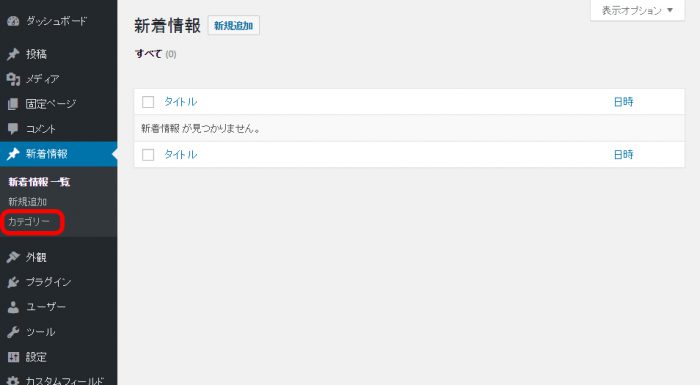
今回のカスタム投稿タイプ用にテンプレートを用意する場合、投稿タイプスラッグをnewsで作成しましたので、アーカイブページ用が「archive-news.php」、個別ページ用が「single-news.php」というテンプレートファイルになります。
タクソノミーのアーカイブは、タクソノミースラッグがnews_categoryなので、「taxonomy-news_category.php」になります。
【参考サイト】
コメントが承認されるまで時間がかかります。